Come installare una nuova scheda grafica: dall'hardware ai driver
Hai(Got) una nuova scheda grafica ma non sai come installarla? Ti abbiamo coperto. In questo articolo, ti guideremo attraverso tutti i passaggi necessari per disinstallare la tua vecchia GPU , installare una nuova scheda grafica, aggiornare i driver e iniziare a giocare.
Ti guideremo anche attraverso tutte le precauzioni che dovrebbero essere prese prima, durante e dopo il processo di installazione.
Si spera che questa guida ti aiuti a sentirti sicuro dell'installazione di una nuova GPU , anche se è la tua prima volta in assoluto.

Installazione di una scheda grafica(Graphics Card) : il processo passo passo(Step Process)
- Assicurati(Make) che il tuo PC e l'alimentatore supportino la nuova scheda grafica
- Spegni il PC e rimuovi la vecchia scheda grafica
- Installa fisicamente la nuova scheda grafica
- Riaccendi il PC e installa i nuovi driver della scheda grafica
- Tutto è pronto per partire
Garantire che la tua nuova GPU(New GPU) possa essere supportata dal tuo(Your) sistema
Per fortuna, la maggior parte delle schede grafiche al giorno d'oggi non richiede molta potenza in uscita: sono state ottimizzate per utilizzare meno energia, il che è fantastico perché significa che nove volte su dieci, l'alimentatore che hai supporterà qualsiasi nuova scheda grafica che acquisti.
Tuttavia, dovresti sempre verificare che l'alimentatore sia in grado di fornire energia sufficiente alla tua nuova GPU . Se hai un alimentatore particolarmente basso, potresti riscontrare alcuni problemi.
C'è uno strumento online di Cooler Master che può dirti di quanti watt avrà bisogno il tuo alimentatore per eseguire una determinata configurazione hardware. Prima di entrare nel modo in cui utilizzarlo, è necessario controllare i watt effettivamente presenti nell'alimentatore.
Sfortunatamente, se non lo sai già, significa che dovrai aprire il tuo caso per dare un'occhiata. Nessun problema, però, è bene familiarizzare con l'interno del tuo PC perché dovrai comunque entrare per installare la nuova scheda grafica. Se conosci già la capacità dell'alimentatore, puoi saltare questo passaggio e passare alla calcolatrice di seguito.
Scoprire i Watt dell'alimentatore(Finding Out Your Power Supply Watts)
Spegni il tuo PC. Togli le viti dal pannello laterale del tuo PC e poi fai scorrere il pannello laterale. Dovresti essere accolto con qualcosa che assomiglia un po' a questo.

L'area evidenziata in rosso è l'alimentatore. Ci sarà un'etichetta su questo che ti dice la potenza(Wattage) del tuo alimentatore. Prendi(Make) nota di questo.
Calcolo dell'utilizzo dell'alimentatore(Calculating your Power Supply Usage)
Quindi, visita il Calcolatore di alimentazione Cooler Master(Cooler Master Power Supply Calculator) . Devi inserire tutti i tuoi dettagli hardware, comprese le ventole. Ciò include CPU , RAM , ventole, raffreddamento a liquido e GPU che prevedi di acquistare o installare. Puoi utilizzare le caselle a discesa per scegliere il tuo hardware.

Puoi trovare informazioni sulla CPU e sulla memoria aprendo il menu Start(Start Menu) e cercando, quindi aprendo dxdiag .

Altro hardware come dischi rigidi e ventole può essere valutato visivamente guardando l'interno del tuo PC. Se non conosci la dimensione esatta della ventola, non preoccuparti, fai solo una stima, poiché le ventole non assorbiranno molta potenza.
Dopo aver inserito tutte le informazioni, è possibile premere il pulsante Calcola(Calculate) per ricevere una stima della quantità di energia necessaria al tuo sistema. Nella maggior parte dei casi, dovrebbe essere sufficiente un alimentatore da 500, 600 o 750 watt.

Rimozione della vecchia scheda grafica
Ora che hai verificato che la tua scheda grafica possa essere supportata dall'alimentatore, è ora di rimuovere la tua vecchia scheda grafica.
Nota:(Note:) se non disponi già di una scheda grafica, puoi saltare questo passaggio. Ti consigliamo di leggerlo comunque in modo da poter familiarizzare con il tuo PC.
Per prima(First) cosa spegni il PC. Per una maggiore sicurezza, rimuovi il cavo di alimentazione dal tuo PC: questo assicurerà che l'alimentazione non possa passare attraverso il tuo PC.
Quindi, apri il pannello laterale del tuo PC. Dai un'occhiata alle immagini qui sotto: questo ti mostrerà i diversi elementi della scheda grafica con cui dovrai interagire per rimuoverla dal tuo sistema.

Etichettato sopra (1), puoi vedere il cavo di alimentazione della scheda grafica. Questo deve essere scollegato. Premi(Press) verso il basso sulla clip, quindi estraila dalla scheda grafica. Se non si muove, assicurati di tirare verso il basso la clip. Questa clip mantiene il cavo di alimentazione saldamente in posizione. Un'immagine qui sotto è stata fornita come riferimento.

Ora che il cavo di alimentazione è stato rimosso, è il momento di svitare la scheda grafica dall'I/O della scheda madre. Come mostrato di seguito (2), dovrebbero esserci una o due viti che fissano la scheda grafica in posizione. Qui funzionerà un cacciavite Phillips o a testa piatta standard.

Per il passaggio finale, devi mettere le mani sotto la scheda grafica e tirare verso il basso la clip che la fissa allo slot della scheda grafica reale. Questo è chiamato slot PCI-E(PCI-E) . A titolo di esempio, è stata fornita l'immagine seguente.
La tua scheda grafica sarà collegata a questo slot ma non uscirà finché non premi sulla clip e poi estrai la scheda grafica dallo slot. Nell'immagine sottostante, la clip stessa è stata contrassegnata dal numero 3.

Con questi tre passaggi fuori mano, la tua scheda grafica verrà ora rimossa ed è ora di installare una nuova scheda grafica.
Installazione di una nuova scheda grafica(New Graphics Card) : il processo passo passo(Step Process)
Il passaggio successivo prevede l'utilizzo degli stessi passaggi nell'ultima sezione, ma al contrario. Per cominciare, devi allineare il componente PCI-E (4) sulla scheda grafica e inserirlo in uno slot PCI-E di(PCI-E) riserva sulla scheda madre. Ancora una volta, dovresti spingere verso il basso la clip in modo che la scheda grafica possa adattarsi in modo sicuro.

Dopo che è stato completato, la tua scheda grafica sarà ora inserita nella scheda madre. Per il passaggio successivo, dovresti prendere le viti e avvitare la tua nuova scheda nell'I/O della scheda madre. Ciò aiuterà la GPU a rimanere al sicuro. L'immagine seguente mostra l'area in cui installare le viti.

Per il passaggio finale, è il momento di prendere il cavo di alimentazione e installarlo nella nuova scheda grafica. Di seguito(Below) è riportato un esempio dell'area sulla scheda grafica necessaria per installare il cavo.

Tieni presente che non tutte le schede grafiche sono uguali. Alcuni, come questo, richiedono un cavo a sei pin. Alcuni richiedono un 4 pin e alcuni richiedono anche un 8 pin. Se non riesci a trovare un cavo adatto dall'alimentatore, controlla la casella della scheda grafica per un adattatore.
Se non riesci a trovare un adattatore, puoi cercare online e acquistarne uno da posti come Amazon ed Ebay . Nella maggior parte dei casi, però, tutto ciò di cui hai bisogno dovrebbe essere già disponibile.
Questo riassume come collegare una nuova scheda grafica. Utilizza l'elenco di controllo riportato di seguito per assicurarti di aver eseguito i passaggi corretti prima di accendere il PC.
- La scheda grafica è inserita saldamente nello slot PCI-E(PCI-E) ?
- Il cavo di alimentazione è inserito saldamente nella scheda grafica?
- La scheda grafica è avvitata nell'I/O della scheda madre?
Installazione di nuovi driver della scheda grafica(New Graphics Card Drivers)
Ora che hai installato fisicamente la scheda grafica, è il momento di installare i nuovi driver della scheda grafica. È possibile che con la scheda grafica sia stato incluso un CD. In tal caso, puoi utilizzarlo e saltare i passaggi seguenti.
Per installare i driver per una scheda AMD(To Install Drivers for an AMD Card)
Vai alla pagina del supporto AMD(AMD support page) e cerca il modello della tua scheda grafica.(search for your graphics card model.)

Dopo averlo trovato nella casella di ricerca, fai clic su Invia. (Submit. )Nella pagina successiva, fai clic sul ‘+’ accanto al sistema operativo adatto a te.

Successivamente, fai clic su Scarica. (Download. )Una volta scaricato il programma di installazione, aprilo e segui il processo di installazione passo passo.
Per installare i driver per una scheda NVIDIA(To Install Drivers for an NVIDIA Card)
Vai alla pagina di download dei driver GeForce(GeForce Drivers download page) . Usa gli strumenti di ricerca(Use the search tools) in questa pagina per trovare il modello della tua scheda grafica. Una volta trovato il tuo modello, fai clic su Cerca(earch) .
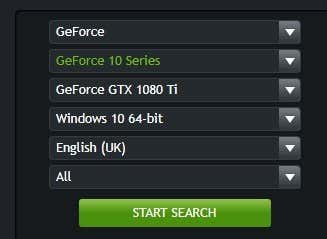
Una volta completata la ricerca, scorri verso il basso e fai clic sul primo driver GeForce Game Ready.( GeForce Game Ready Driver.)

Nella pagina seguente, fare clic sul pulsante Download . Una volta installato il programma di installazione del driver, aprilo e segui le istruzioni passo passo fornite dal programma di installazione.
Alcune note finali:(Some final notes: ) il display potrebbe sfarfallare o accendersi e spegnersi durante il processo di installazione. Non preoccuparti, è del tutto normale. Una volta completata l'installazione, è necessario riavviare il PC prima di giocare o utilizzare il PC. Divertiti!
Related posts
Come vedere quale scheda grafica hai installato sul tuo sistema
DDR3 vs DDR4 vs DDR5 Graphics Card: Qual è la Difference?
Come configurare lo streaming su doppio PC senza scheda di acquisizione
Come spostare il profilo e l'e-mail Thunderbird su un nuovo computer Windows
Come proteggere la scheda SIM del telefono dagli hacker
Come disabilitare la chiave di Windows
7 Suggerimenti tecnici per l'ottimizzazione SEO per qualsiasi sito web
Come passare dalla GPU dedicata alla grafica integrata
SD Card Reader non funziona o si presenta in Windows 10
Surface Book non rilevando NVIDIA Graphics Card
Come aggiungere musica a Presentazioni Google
Crea un'app desktop Gmail con questi 3 client di posta elettronica
Fix Graphics Card non rilevato su Windows 10
Come forzare il browser ad aprire un collegamento in una nuova scheda
Come scansionare più pagine in un unico file PDF
Come scaricare il programma di installazione offline (autonomo) di Google Chrome
Crea scorciatoia da tastiera per accedere alla finestra di dialogo Rimozione sicura dell'hardware
Che scheda madre ho? Come controllare il tuo hardware
Come trasferire dati su un nuovo telefono Android
Come mantenere il software del PC aggiornato automaticamente
